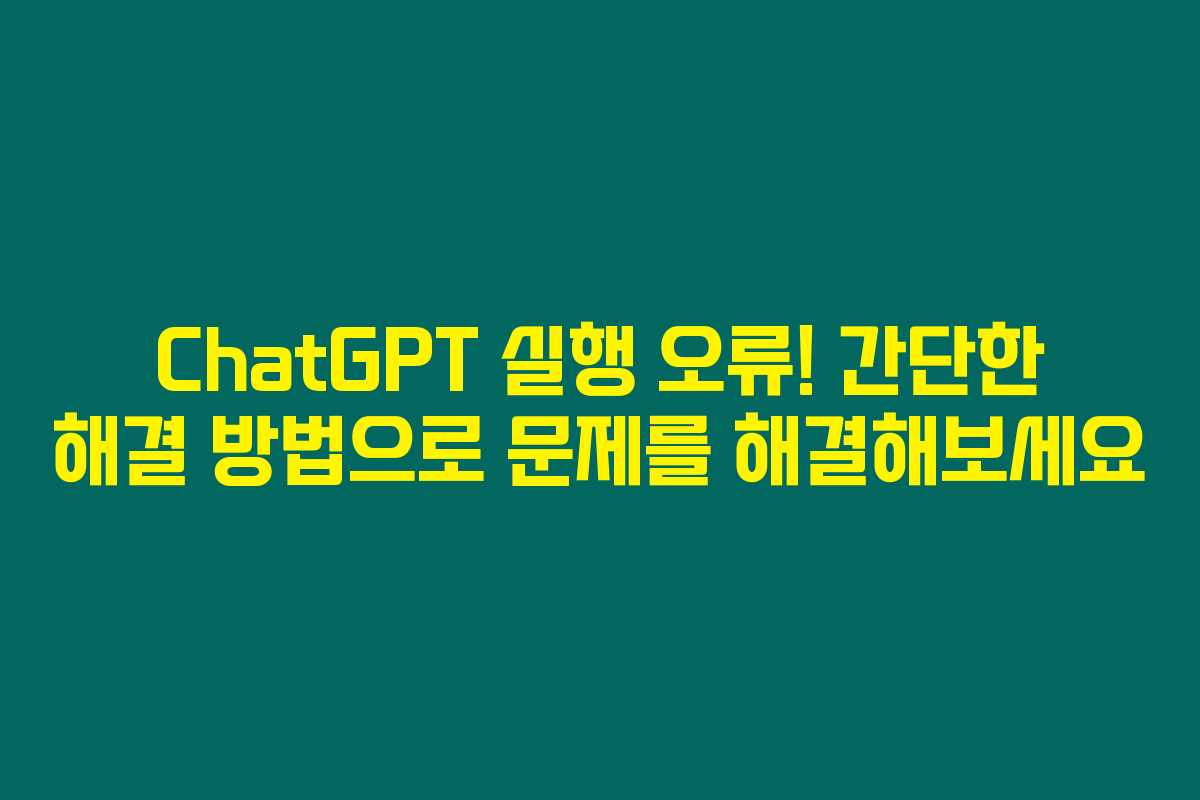이제는 많은 사람들이 소통하고 다양한 정보를 얻기 위해 ChatGPT를 찾아갑니다. 특별한 날이 아닌 평범한 날에도 ChatGPT와의 대화가 큰 즐거움이더라고요. 그런데 사용하다 보면 가끔씩 “Something went wrong” 같은 에러가 뜨곤 하는데요. 아래를 읽어보시면 이러한 문제에 대한 간단한 해결 방법을 소개해 드리겠습니다.
갑작스런 ChatGPT 오류 원인
컴퓨터 또는 모바일 기기의 설정 문제
이상하게도, ChatGPT가 잘 작동하던 기기에서 갑작스레 오류가 발생하는 경우가 있습니다. 이러한 오류는 일반적으로 컴퓨터나 모바일 기기의 보안 소프트웨어, 그 중에서도 실시간 검사 기능과 관련이 있답니다.
실시간 검사 역할
- A. 바이러스 및 악성코드 예방
- B. 시스템 보안을 위한 감시
하지만 이런 실시간 검사 기능이 가끔 ChatGPT의 작동에 지장을 줄 수 있다는 사실, 알고 계셨나요? 특정한 소프트웨어는 ChatGPT와의 원활한 통신을 방해할 수도 있답니다.
사이트 또는 서비스 점검
때로는 ChatGPT 자체의 문제일 수 있습니다. 서버 점검이나 기술적인 문제가 발생하면 한동안 사용자가 불편을 겪을 수도 있습니다. 이런 경우는 시간차를 두고 다시 시도해 보는 것이 좋겠지요?
간단한 해결 방법
1. V3 백신 실시간 검사 해제하기
제 경우, ChatGPT가 정상적으로 작동하지 않을 때 V3 백신의 실시간 검사를 해제하니 문제가 해결되었어요. 그 과정은 아래와 같습니다.
V3 실시간 검사 해제 방법
- A. V3 프로그램 실행
- B. ‘설정’ 메뉴로 이동
- C. ‘실시간 검사’ 기능 끄기
이러한 과정으로 ChatGPT와의 연결이 정상적으로 복구되었습니다. 정말 간단하지 않나요?
2. 웹 브라우저 캐시 삭제하기
웹 브라우저 캐시가 많은 경우도 오류의 원인이 될 수 있습니다. 웹 브라우저의 캐시를 삭제하면 종종 문제가 해결되곤 해요.
캐시 삭제 방법
- A. 웹 브라우저 설정 열기
- B. ‘개인정보 및 보안’ 메뉴 선택
- C. ‘캐시 삭제’ 또는 ‘브라우징 데이터 삭제’ 선택
이렇게 브라우저 캐시를 정리 후, ChatGPT를 다시 실행해 보세요.
추가적인 팁
1. 다른 브라우저 사용해보기
어떤 브라우저에서 오류가 발생하는지 모르니, 다른 브라우저로 접속해 보면 또 다른 결과를 얻을 수 있습니다.
2. ChatGPT에 대한 지속적인 업데이트 확인하기
공식 웹사이트나 커뮤니티 forum을 통해 사용자의 경험담이나 최신 소식을 공유받는 것도 좋은 방법이랍니다. 잊지 말고 확인해 보세요!
자주 묻는 질문 (FAQ)
ChatGPT 사용 중 오류 메시지가 자주 나타나요?
ChatGPT 사용 시 나타나는 오류 메시지는 주로 서버 문제나 소프트웨어 충돌에서 기인합니다. 위의 방법으로 문제를 해결할 수 있을 거예요.
ChatGPT와 접속이 안될 때 어떤 프로그램을 살펴봐야 하나요?
PC에 설치된 보안 프로그램이나 firewall 설정을 확인하세요. 간혹 이들이 ChatGPT의 정상적인 연결을 방해할 수 있습니다.
V3 실시간 검사 해제 후 다른 보안이 필요하나요?
V3의 실시간 검사를 해제함으로써 일시적으로 보안 리스크가 발생할 수 있으니, 사용 후 다시 활성화하는 것을 권장드립니다.
다른 오류 해결 방법은 무엇이 있나요?
웹 브라우저 캐시 삭제, 다른 브라우저로의 접속, 네트워크 상태 점검 등을 시도해 보세요.
결론적으로, 가끔은 ChatGPT가 잘 작동하지 않을 수 있지만, 적절한 해결 방법을 통해 쉽게 복구할 수 있습니다. 여러분도 이런 문제를 해결하는 데 도움이 되었으면 좋겠어요. 다시 한번 강조하지만, 간단한 컴퓨터 설정만으로도 쉽게 문제를 해결할 수 있답니다.
우리 모두 ChatGPT를 통해 더욱 쉽게 소통하고 즐거운 경험을 나누어보아요!